
Cómo transmitir a Roku TV desde AndroidCuatro métodos fáciles y efectivos se detallan en esta publicación. La forma más directa es usar la función de transmisión que está integrada en aplicaciones de streaming, como Netflix. Las alternativas son aprovechar la función de Duplicación de Pantalla integrada en el teléfono Android, usar la aplicación Roku y probar una aplicación de transmisión profesional, como la Aplicación Universal TV Cast de BoostVision. Desplázate hacia abajo para explorar los detalles.
Índice de Contenidos
Duplicación de Pantalla vs. Transmisión
Antes de proceder con los pasos para transmitir a Roku TV desde Android, exploremos la diferencia entre Duplicación de Pantalla y transmisión.
Los dos términos suelen intercambiarse, pero tienen muchas diferencias. La mayor diferencia radica en lo que puedes ver en tu TV. Con la transmisión, solo verás la reproducción de lo que elijas, y la transmisión terminará automáticamente cuando el video finalice. Pero con la Duplicación de Pantalla, cada acción que realices se reflejará en tu TV.
En otras palabras, cuando estás transmitiendo un video a tu Roku TV, aún puedes hacer algo más en tus dispositivos móviles o incluso apagarlo, mientras que durante la Duplicación de Pantalla, tu dispositivo móvil debe permanecer encendido durante la duración de la reproducción.
La siguiente información le muestra cómo realizar la Duplicación de Pantalla y la transmisión desde Android a Roku TV.
Cómo transmitir desde Android a Roku TV?
Los cuatro métodos son diferentes, pero tienen el mismo requisito previo: el teléfono Android y el Roku TV deben estar conectados a la misma red Wi-Fi; de lo contrario, la conexión no se establecerá y el proceso de transmisión no comenzará.
Por lo tanto, primero, verifica la conexión de red en los dos dispositivos.
Verifique la conexión de red en el teléfono Android:
- Desliza hacia abajo desde la parte superior de la pantalla del teléfono.
- Localice el icono de Wi-Fi y compruebe la red a la que está conectado el teléfono. Para obtener información clara, toque el flecha ícono para extender el menú de conexión Wi-Fi.
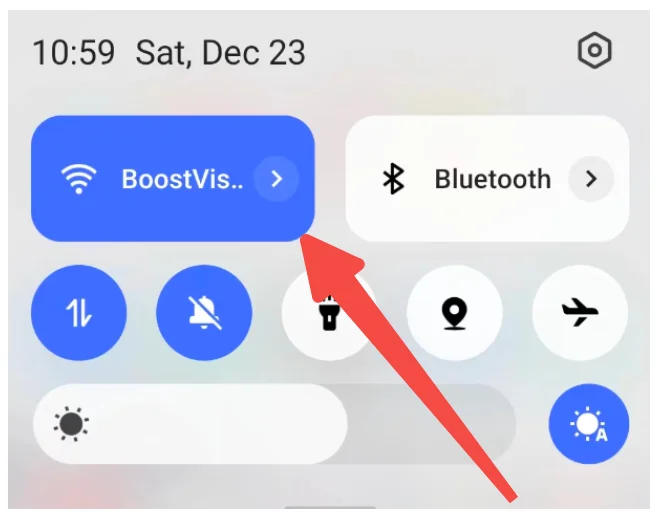
Comprueba la conexión de red en Roku TV:
- Presiona el Hogar botón en el control remoto de Roku.
- Desplázate hacia arriba o hacia abajo y elige la Configuraciones opción
- Elige el Red opción.
- Elige el Acerca de opción.
- Vea a qué red está conectado el televisor.
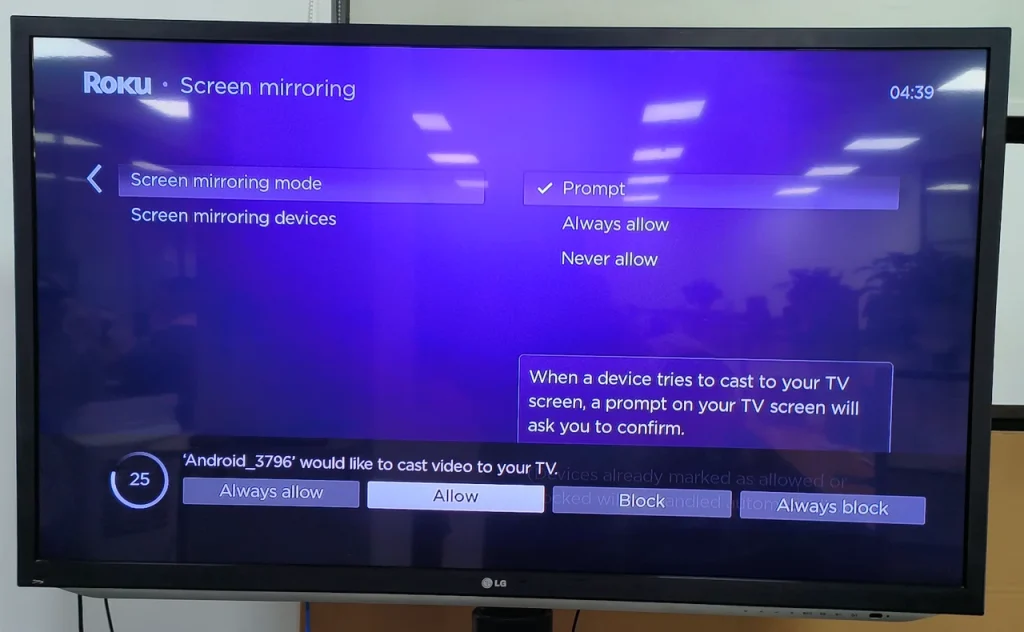
Si la conexión de red es diferente, cambie a la red en el teléfono Android a la que está conectado el Roku TV, o viceversa.
Método 1. Utilizar la Función de Transmisión Integrada de las Aplicaciones de Streaming.
La primera opción que puede venir a la mente podría ser usar la función de transmisión incorporada en la aplicación de streaming instalada en el teléfono Android.
La mayoría de las aplicaciones de streaming han integrado una función de transmisión, incluyendo Amazon Prime Video, Netflix, YouTube y más. Esta función te permite replicar el video directamente en tu pantalla de Roku. Por lo tanto, transmitir contenido desde el teléfono Android a la TV Roku es un proceso directo en esta solución.
¿Cómo realizar el método? Los pasos son los siguientes:
Passo 1. Asegúrate de que la aplicación esté instalada en el teléfono Android y en el Roku TV. Si no está ya en el televisor, agrégala al dispositivo Roku en un par de pasos.
- Presiona el Hogar botón en el control remoto de Roku.
- Elige el Canales de Transmisión opción.
- Buscar la aplicación de streaming a través de la función de búsqueda de Roku.
- Elige la aplicación objetivo de la lista de búsqueda y elige la Add Canal opción.
- Espere a que se complete la instalación en el televisor.
Passo 2. Lanza la aplicación en el teléfono Android y busca el icono de transmisión, que parece un rectángulo de esquinas redondeadas con tres líneas curvas en la esquina inferior derecha.
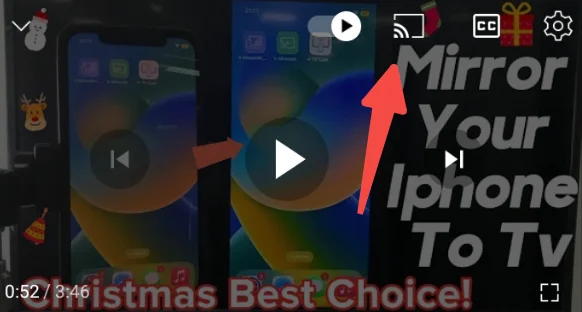
Nota: El icono de transmisión puede no aparecer hasta que un video esté en reproducción en el teléfono Android.
Passo 3. Elegir Roku TV de la lista de dispositivos disponibles en el teléfono Android.
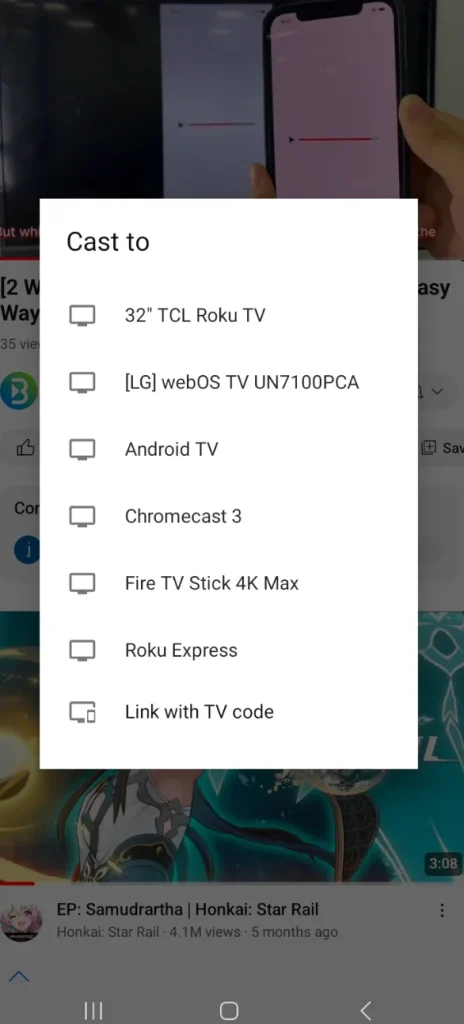
Passo 4. La aplicación se iniciará automáticamente en el televisor y comenzará la reproducción del contenido.
Método 2. Utilizar la Función de Duplicación de Pantalla Incorporada en el Teléfono Android
Casi todos los televisores Roku de última generación admiten la Duplicación de Pantalla y los teléfonos que ejecutan Android 10.0 o posterior tienen integrada la Duplicación de Pantalla. Por lo tanto, puedes intentar transmitir el contenido desde tu Android a Roku TV a través de la función de Duplicación de Pantalla incorporada en ambos dispositivos.
En Roku TV, presiona el Hogar botón en el control remoto de Roku y ve a Configuraciones > System > Duplicación. Roku te ofrece tres modos, a saber Prompt, Siempre permitir, y Never allow.
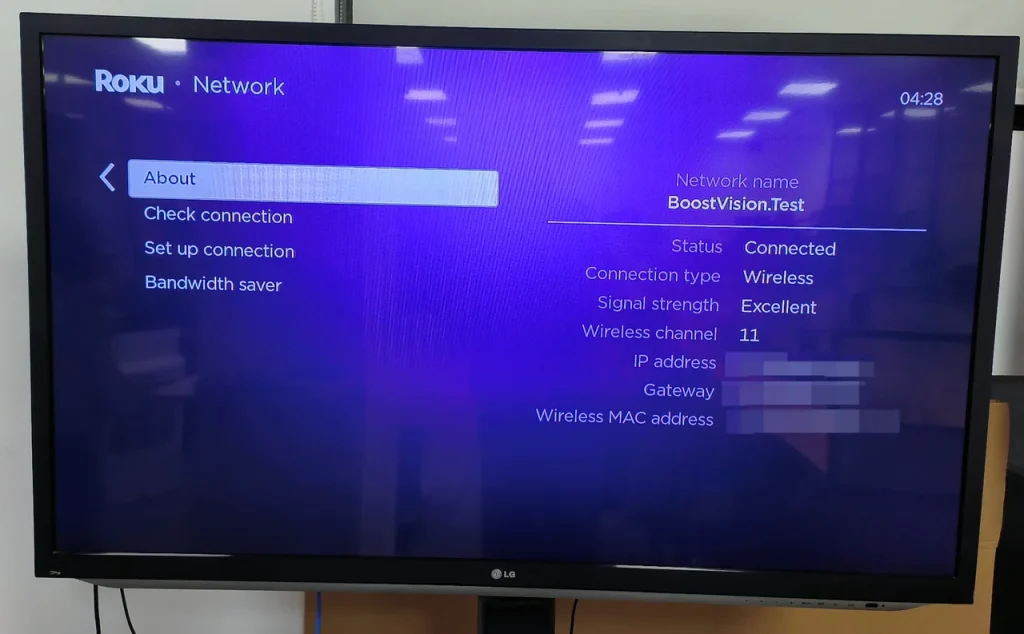
- Roku mostrará un aviso en pantalla cuando se realice una solicitud de Duplicación de Pantalla desde otro dispositivo.
- Siempre permitir: Se aceptará una solicitud de cualquier dispositivo para duplicar o transmitir su pantalla sin ningún permiso de Roku.
- Nunca permitas: Cualquier solicitud de Duplicación de Pantalla desde cualquier dispositivo será bloqueada y no aparecerá ningún aviso. En otras palabras, cuando el modo esté activado, la Duplicación de Pantalla de Roku estará deshabilitada.
¿Dónde está la Duplicación de Pantalla en el teléfono Android? Generalmente, se puede acceder desde el centro de control, y el centro de control se puede invocar deslizando hacia abajo en la pantalla de inicio.
Diversos fabricantes de teléfonos lo denominan con diferentes términos, y los más comunes son:
- Duplicación de Pantalla
- Conexión Rápida
- SmartShare
- Duplicación de Pantalla AllShare
- Pantalla inalámbrica
- Duplicación de Pantalla
- HTC Connect
- Duplicación de Pantalla
- Transmisión
Una vez que te asegures de que ambos dispositivos admiten la duplicación de pantalla, puedes seguir los siguientes pasos para transmitir desde Android a Roku TV.
Passo 1. Deslice hacia abajo la pantalla de inicio del dispositivo móvil, encuentre la función de Duplicación de Pantalla y actívela.
Passo 2. Elige tu Roku TV de la lista de dispositivos para iniciar la conexión.
Passo 3. Mira tu Roku TV. Si aparece un aviso relacionado con la transmisión, elige Allow o Siempre Permitir.
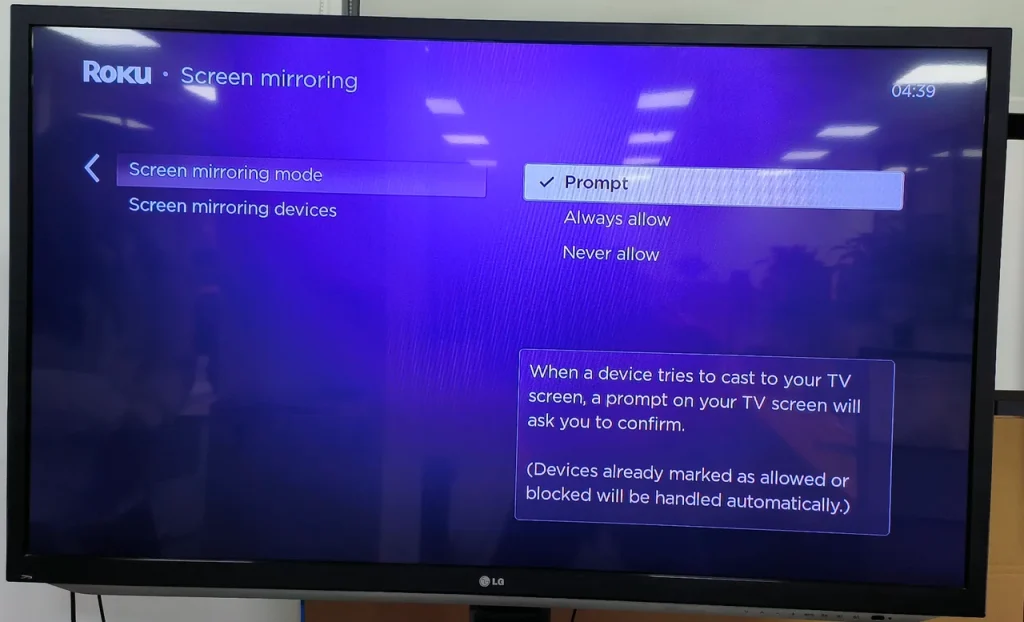
Una vez que comienza el proceso de Duplicación de Pantalla, todo lo que veas y hagas en tu teléfono Android aparecerá en tu Roku TV.
Método 3. Utiliza una Aplicación Profesional de Transmisión
¿Puedes transmitir a Roku desde tu dispositivo Android? Aquí viene una respuesta positiva si tienes la aplicación Universal TV Cast instalada en tu dispositivo Android.
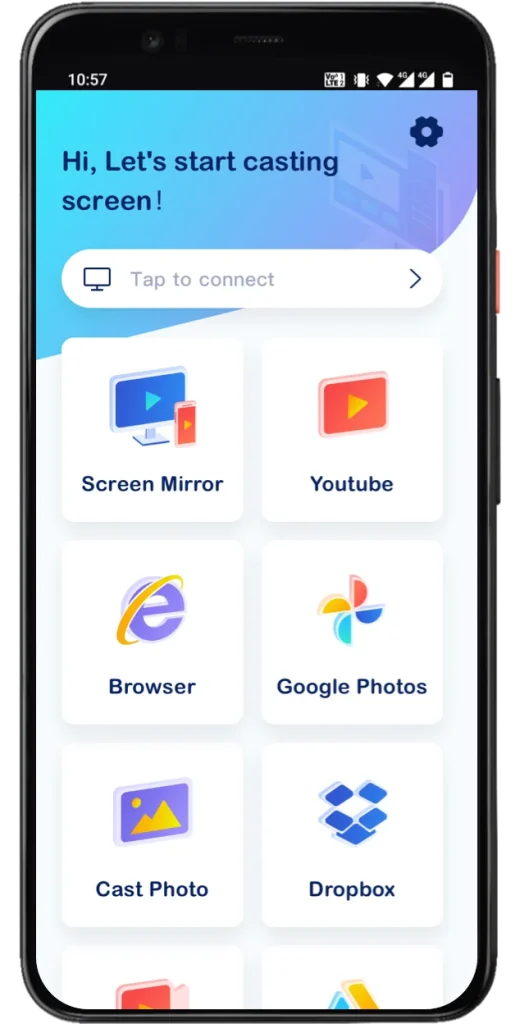
La aplicación Universal TV Cast fue desarrollada y lanzada por BoostVision para ayudar a los usuarios de Android a disfrutar del contenido en una pantalla grande de TV.
BoostVision es un desarrollador profesional de aplicaciones de Duplicación de Pantalla y transmisión. También ofrece una solución integral para que los usuarios de iOS transmitan una pantalla pequeña a una pantalla grande sin AirPlay.
La aplicación Universal TV Cast es más útil en este caso. Cuenta con más funciones: la aplicación tiene Duplicación de Pantalla y transmisión, y la función de transmisión te permite transmitir varios archivos multimedia desde múltiples fuentes a tu Roku TV, incluyendo YouTube, un navegador, Google Fotos, Dropbox, Google Drive y tu álbum local.
Más sorprendente aún, es compatible con Roku TV, así como con televisores de otras marcas. También se incluyen televisores Samsung, Fire TVs, LG TVs y otros televisores conectados a un Chromecast.
Ciertamente, con la aplicación, el proceso de transmisión también se simplifica:
Passo 1. Obtén la aplicación en tu teléfono Android y lánzala hasta que la instalación de la aplicación haya terminado.
Passo 2. Clic en el Toca para conectar zona y elige tu Roku TV de la lista para configurar la conexión.
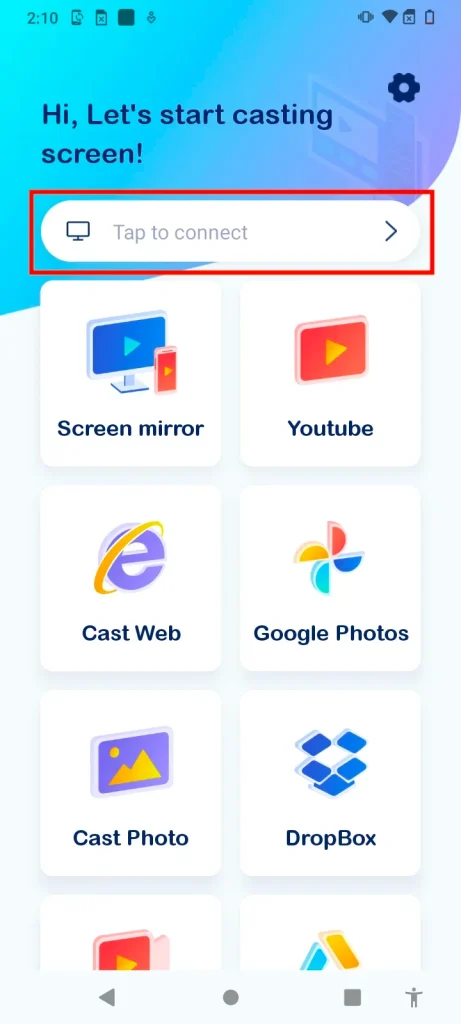
Passo 3. Habilite la función mostrada en la pantalla de su teléfono y siga las instrucciones en pantalla para iniciar el proceso de transmisión. Para pasos detallados, consulte Todo lo que necesitas saber sobre la transmisión en Smart TV.
Método 4. Utilizar la Aplicación Roku
On Google Play, hay una aplicación llamada La App de RokuLa aplicación desarrollada por Roku ayuda a los usuarios de Roku a controlar los dispositivos Roku con facilidad.
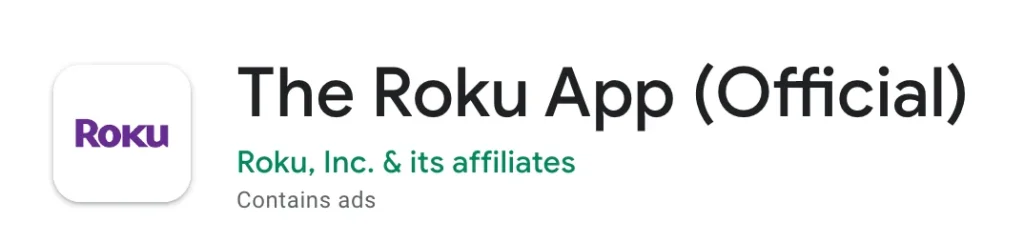
Con la aplicación, puedes configura un control remoto Roku en tu smartphone y transmitir fácilmente diferentes archivos multimedia de tu teléfono Android a Roku TV, como fotos, videos, etc. Sin embargo, la aplicación oficial no tiene una función de Duplicación de Pantalla y solo transmite de Android a Roku.
Aquí están los pasos para transmitir a Roku TV desde su dispositivo Android a través de la aplicación oficial.
Passo 1. Lanza la aplicación en tu teléfono Android y sigue las instrucciones en pantalla para iniciar sesión en tu cuenta de Roku.
Passo 2. Toca el Dispositivos toca en la pantalla principal y elige tu Roku TV dispositivo de la lista para conectarlo.
Passo 3. Una vez establecida la conexión, elige un video o foto que quieras compartir.
Passo 4. Puedes ver el video o la foto seleccionados en la pantalla grande.
Transmitir contenido en Roku TV desde su dispositivo Android de esta manera también es bastante simple. Pero a veces, el proceso puede no ir tan suavemente como arriba debido al problema. La aplicación Roku no encuentra un dispositivo.. Si te sucede, puedes probar otra útil aplicación de transmisión.
Conclusión
Transmitir de Android a Roku TV es bastante fácil, independientemente de cuál de las cuatro soluciones alternativas anteriores adoptes. Ciertamente, la tercera podría ser óptima, ya que la aplicación Universal TV Cast de BoostVision admite la Duplicación de Pantalla y la transmisión.
¿Cómo transmites tu dispositivo Android a tu Roku TV? Comparte esta publicación con otros si crees que es útil.
Cómo transmitir a Roku TV desde Android FAQ
¿Cómo transmito mi Android a Roku?
Generalmente, hay cuatro formas de transmitir un dispositivo Android a Roku TV.
- Use el icono de transmisión integrado en la aplicación de video.
- Usa la función de Duplicación de Pantalla proporcionada por ambos dispositivos.
- Usa la aplicación de Roku.
- Usa una aplicación de Duplicación de Pantalla y transmisión, como Universal TV Cast desarrollada por BoostVision.
¿Por qué no puedo transmitir a mi Roku TV?
When you no puede transmitir a su Roku TV, Primero, asegúrate de que tu Roku TV esté conectado a la misma red que tu teléfono inteligente. Si no hay diferencia en la conexión de red, las razones varían en diferentes casos, pero las comunes incluyen fallos temporales, sistema desactualizado en ambos dispositivos, etc. Existe una razón especial: si usas la función de transmisión integrada en una aplicación de video, la aplicación también debe estar instalada en tu Roku TV.
¿Todos los televisores Roku tienen AirPlay?
Roku ha agregado la función AirPlay a la mayoría de dispositivos que operan con Roku OS 9.4 o posterior. Para asegurarte de si tu Roku TV tiene la función, puedes navegar a Configuración > Sistema > Acerca de en el dispositivo y buscar la función llamada "Apple AirPlay y Homekit".
¿Puede alguien duplicar la pantalla de mi teléfono sin que yo lo sepa?
Sí, su teléfono puede ser duplicado sin su permiso. Por ejemplo, si ha instalado malware en su teléfono, este duplicará su teléfono sin alertarlo. En caso de eso, por favor no descargue aplicaciones de plataformas no oficiales y haga clic en enlaces desconocidos o escanee códigos QR no identificados. De lo contrario, su información personal será filtrada y su dinero será transferido secretamente.








